4 Cara Mudah Mengatasi Crash Ubuntu
Ketika Anda pertama kali menginstall ulang sistem operasi linux / Ubuntu pasti akan muncul peringatan bahwa OS Anda mengalami crash. Untuk mengatasinya tidak hanya satu cara saja. Pada setiap crash pasti memiliki masalah yang berbeda-beda. Anda bisa mencoba salah satu dari 4 cara berikut :
1. Mematikan X Server
Sebagian besar "crash" pada Ubuntu disebabkan oleh X Server yang tidak responsif. X Server adalah layanan yang mengelola grafis pada Linux. X Server merupakan perangkat lunak yang sangat rumit, dan cenderung menjadi hal pertama yang crash ketika terjadi kesalahan.X Service sebuah service seperti yang lain, berjalan pada sistem dan Anda harus dapat menghentikan dan memulainya kembali. Untuk melakukannya Anda perlu masuk ke console yang berbeda. Cara yang mudah yaitu dengan menekan Ctrl + Alt + F3. Ketika Anda masuk dengan mode graphic (GNOME) maka Anda akan masuk ke mode CLI. Cara ini bisa dipakai di semua distro Debian atau yang lainnya. Jika belum berhasil masuk ke mode CLI, Anda bisa menekan Alt + SysRq + R. Setelah masuk di mode CLI, Anda harus login terlebih dahulu, kemudian coba restart X Server (untuk pengguna GNOME) :
sudo systemctl restart gdm3Jika Anda tidak menggunakan GNOME, ubah gdm3 menjadi "sddm" untuk KDE atau "lightdm". Anda bisa mengecek apakah X Server sudah di restart, jika belum coba untuk matikan :
ps aux | grep x
sudo kill -9 1203Jika masih belum bisa, coba restart sistem :
sudo shutdown -r now2. SSH In
Jika masih belum terselesaikan, Anda bisa mengakses sitem Anda melalui jaringan dengan menggunakan SSH. Cara ini merupakan cara alternatif.sudo apt install openssh-serverGunakan komputer lain yang terhubung pada satu jaringan untuk melakukan remote. Gunakan username dan IP Address dari komputer yang crash.
ssh user@192.168.1.100Ketika sudah masuk, Anda bisa langsung menggunakan terminal dan restart X Server dari komputer lain.
sudo systemctl restart gdm3Jika masih tidak bisa, matikan service X Server atau restart mesin Anda.
3. Alt + SysRq + REISUB
X Server tidak selalu menjadi masalah utama. Bisa jadi crash terjadi karena masalah dari keseluruhan sistem. Anda bisa menggunakan Kernel bawaan yang memungkinkan Anda bisa mengontrol sistem jika terjadi masalah. Cara mengaksesnya cukup mudah tinggal menekan Alt dan SysRq. Kombinasi ini membuat kernel Linux berhenti bekerja dan hanya bisa menerima masukan dari user.Agar bisa mengatasi masalah secara keseluruhan dan sistem ter-reboot, tekan Alt + SysRq, kemudian tekan R - E - I - S - U - B . (Kebalikan dari kata "BUSIER"). Kombinasi tombol ini membuat user bisa memasukan perintah dan menghentikan semua proses yang berjalan pada mesin, sinkronisasi data pada drive, unmount drive, dan reboot sistem. Ketika sistem menyala kembali, seharusnya kembali normal.
4. Chroot dari Live CD
Bagaimana jika sistem tidak dapat booting kembali ? Caranya yaitu menggunakan Live CD atau bisa juga dengan Flashdisk untuk mengambil alih sistem. Pertama-tama booting melalui Live CD, kamudian masukan perintah :sudo mkdir /media/recovery
sudo mkdir /media/recovery/{boot,home}Mount partisi dalam komputer direktori yang baru dibuat :
sudo mount /dev/sda2/ /media/recovery
sudo mount /dev/sda1/ /media/recovery/boot
sudo mount /dev/sda3/ /media/recovery/home Kemudian mount lagi direktori sistem ke direktori recovery :
sudo mount -t proc /proc /media/recovery/proc
sudo mount --rbind /sys /media/recovery/sys
sudo mount --make-rslave /media/recovery/sys
sudo mount --rbind /dev /media/recovery/dev
sudo mount --make-rslave /media/recovery/devTerakhir gunakan "chroot" untuk berganti ke direktori root ke sistem Ubuntu yang crash :
sudo chroot /media/recovery
source /etc/profileSetelah masuk ke dalam sistem, Anda bisa mencari permasalahan dari sistem yang crash. Jika Anda tidak bisa booting, maka mulailah mencari dari GRUB Bootloader. Jika Anda tidak bisa upgrade, Anda bisa melakukan update dan upgrade dari sini. Dalam menyelesaikan masalah, tidak akan ada satu solusi universal. Tetapi setidaknya Anda dapat mengakses sistem Anda untuk dapat memperbaikinya.
Dalam beberapa kejadian, ketika sistem Anda benar-benar rusak dan susah untuk diperbaiki, maka gunakan Live CD untuk memindahkan file Anda dari partisi di sistem ke dalam hardrive eksternal.
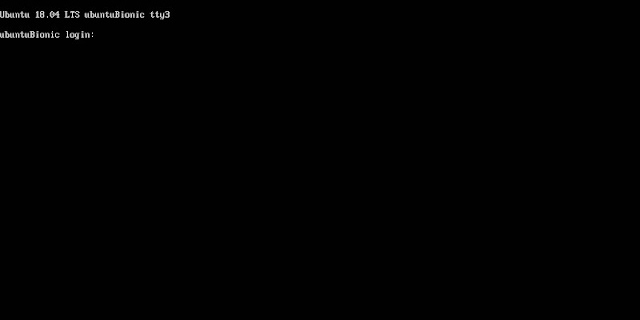



0 Response to "4 Cara Mudah Mengatasi Crash Ubuntu"
Post a Comment